Comment configurer un nouveau profil dans VSCODE?
Open Command Palette with Ctrl+Shift+P (Cmd+Shift+P on macOS). 2. Type "Profiles: Create Profile", select it, and name the profile (e.g., "Web Development"). 3. VS Code restarts with a clean profile—install extensions and customize settings as needed. 4. Switch profiles via Command Palette with "Profiles: Switch Profile" or use the profile icon in the bottom-left corner. Each profile has separate settings, extensions, and UI states, and must be set up individually unless extension syncing is enabled, ensuring isolated and organized development environments.

Setting up a new profile in VS Code helps you separate different work environments—like personal projects, work setups, or specific language configurations—without mixing settings, extensions, or UI states. Here’s how to create and manage a new profile.
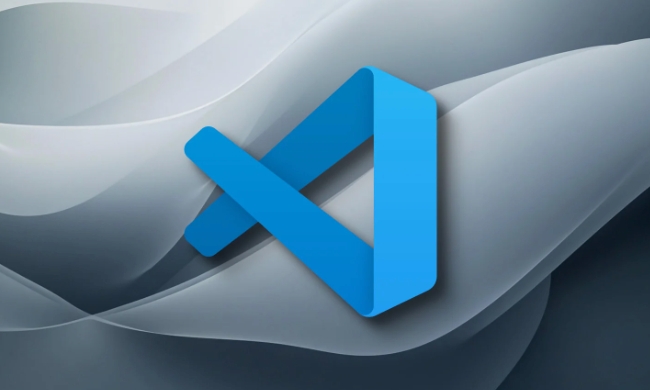
1. Open the Command Palette
Press Ctrl+Shift+P (or Cmd+Shift+P on macOS) to open the Command Palette.
2. Create a New Profile
Start typing "Profiles: Create Profile" and select it from the list.

- You’ll be prompted to enter a name for your new profile (e.g., "Web Development", "Python Projects", or "Work").
- After naming it, VS Code will create a fresh profile with:
- Clean set of user settings
- No installed extensions (you’ll need to install them again)
- Separate UI layout and panel states
Once created, VS Code restarts with the new profile active.
3. Customize the New Profile
Now that you're in the new profile:
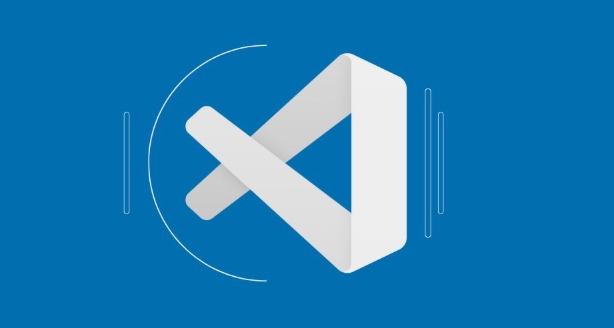
- Install required extensions.
- Adjust settings via
File > Preferences > Settings(orCtrl+,). - Modify keyboard shortcuts or themes as needed.
These changes only affect the current profile.
4. Switch Between Profiles
To switch back or choose another profile:
- Open the Command Palette again.
- Run "Profiles: Switch Profile".
- Select the profile you want to use.
- VS Code will restart using that profile’s environment.
Note: Each profile has its own extensions, so you may need to reinstall extensions for each one unless you enable extension preferences syncing (see below).
Optional: Manage Profiles from the UI
- Click on the profile icon in the lower-left corner of the VS Code window.
- This opens a menu where you can:
- Create a new profile
- Switch between existing profiles
- Delete unused profiles
- Open profile preferences
Tips
- Use profiles to isolate workspaces with conflicting extension needs (e.g., Python vs JavaScript tools).
- If you use multiple machines, consider enabling Settings Sync (via GitHub), but note that profiles themselves don’t sync—only settings and extensions within a profile can be synced.
- Profiles are stored in separate folders under VS Code’s user data directory (location depends on OS).
Creating a profile is fast and keeps your development environments clean. It's especially useful if you juggle different types of projects or teams.
Basically, just use the "Create Profile" command and go from there.
Ce qui précède est le contenu détaillé de. pour plus d'informations, suivez d'autres articles connexes sur le site Web de PHP en chinois!

Outils d'IA chauds

Undress AI Tool
Images de déshabillage gratuites

Undresser.AI Undress
Application basée sur l'IA pour créer des photos de nu réalistes

AI Clothes Remover
Outil d'IA en ligne pour supprimer les vêtements des photos.

Clothoff.io
Dissolvant de vêtements AI

Video Face Swap
Échangez les visages dans n'importe quelle vidéo sans effort grâce à notre outil d'échange de visage AI entièrement gratuit !

Article chaud

Outils chauds

Bloc-notes++7.3.1
Éditeur de code facile à utiliser et gratuit

SublimeText3 version chinoise
Version chinoise, très simple à utiliser

Envoyer Studio 13.0.1
Puissant environnement de développement intégré PHP

Dreamweaver CS6
Outils de développement Web visuel

SublimeText3 version Mac
Logiciel d'édition de code au niveau de Dieu (SublimeText3)
 VSCODE Settings.json Emplacement
Aug 01, 2025 am 06:12 AM
VSCODE Settings.json Emplacement
Aug 01, 2025 am 06:12 AM
Le fichier SetfitS.JSON est situé dans le chemin de niveau utilisateur ou au niveau de l'espace de travail et est utilisé pour personnaliser les paramètres VScode. 1. Chemin de niveau utilisateur: Windows est C: \ Users \\ AppData \ Roaming \ Code \ User \ Settings.json, macOS est /users//library/applicationsupport/code/user/settings.json, Linux est /home//.config/code/user/settings.json; 2. Chemin au niveau de l'espace de travail: .vscode / Paramètres dans le répertoire racine du projet
 Configuration VScode pour le développement Java
Jul 27, 2025 am 02:28 AM
Configuration VScode pour le développement Java
Jul 27, 2025 am 02:28 AM
Installjdk, setjava_home, installjavaextenppackinscode, createoropenamaven / gradleproject, assureproperprojectstructure, andUsebuilt-inrun / debugFeatures; 1.installjdkandverifywithjava-visionandjava
 Comment configurer plus joli dans VSCODE?
Jul 18, 2025 am 02:20 AM
Comment configurer plus joli dans VSCODE?
Jul 18, 2025 am 02:20 AM
Les étapes de configuration plus jolies incluent l'installation de plug-ins, la définition des outils de mise en forme par défaut, la création de fichiers de configuration, l'activation de la mise en forme automatique de l'enregistrement et d'autres précautions. Tout d'abord, installez le plug-in plus joli de VScode et définissez-le comme l'outil de formatage par défaut; Deuxièmement, créez le fichier .prettierrc dans le répertoire racine du projet pour définir les règles de format; Ensuite, activez "FormatOnSave" dans les paramètres VScode; Enfin, faites attention à l'installation plus joli locale, garantissant que le fichier de configuration est correct et le dépannage des problèmes d'interférence du plug-in.
 Quelle est la différence entre VScode et Visual Studio
Jul 30, 2025 am 02:38 AM
Quelle est la différence entre VScode et Visual Studio
Jul 30, 2025 am 02:38 AM
Vscodeisalightweight, cross-plateformcodeeditorwithide-likefeaturesViaExtensions, idéalforwebandopen-source-développement; 2.VisualStudioisafull, windows-onlyideatedEdForcomplex.net, c, et entendPriseApplications; 3.VscodePerformSfasteronlower-endma-endma
 Vs raccourci de code pour trouver dans tous les fichiers
Jul 21, 2025 am 12:50 AM
Vs raccourci de code pour trouver dans tous les fichiers
Jul 21, 2025 am 12:50 AM
ToquicklysearchacrossallfilesinVSCode,usethebuilt-inshortcutCtrl Shift F(Windows/Linux)orCmd Shift F(macOS)toopenthe"FindinAllFiles"panel,whichscansallfilesinthecurrentworkspace.Ensureyou'renotineditmodebypressingEsconcebeforeusingtheshortc
 Comment utiliser les paramètres VScode Sync avec GitHub?
Jul 20, 2025 am 12:04 AM
Comment utiliser les paramètres VScode Sync avec GitHub?
Jul 20, 2025 am 12:04 AM
Utilisez VSCODE pour configurer la synchronisation pour garder l'environnement de développement multi-appareils cohérent. 1. Activer la synchronisation: Connectez-vous à votre compte GitHub, sélectionnez "TurnonsettingSSync" via le panneau de commande et sélectionnez Sync Contenu après autorisation et téléchargez-en sur GitHubGist; 2. 3. Gérer l'état de synchronisation: cliquez sur l'icône du cloud dans le coin inférieur droit pour afficher l'état, synchroniser ou comparer manuellement les données synchronisées; 4. Remarques: Seuls les paramètres de l'utilisateur sont synchronisés par défaut. Certains plug-ins peuvent ne pas prendre en charge la synchronisation. Les exclusions peuvent être ajustées manuellement pour contrôler le contenu synchronisé.
 Comment installer VScode sur Windows
Jul 27, 2025 am 03:16 AM
Comment installer VScode sur Windows
Jul 27, 2025 am 03:16 AM
Gotohttps: //code.visualstudio.comanddownloadthewindowsuserinstaller.2.runthe.exefile,allowchanges,andselectRecomMendOptionScluncedingAddingTopathandCreatingaSktopshortCut.3.clickFinishToLaUnSVEAFFERINSTALLATION.4
 Où est le fichier keybindings.json dans le code vs?
Jul 23, 2025 am 01:32 AM
Où est le fichier keybindings.json dans le code vs?
Jul 23, 2025 am 01:32 AM
Pour trouver ou modifier le fichier keybindings.json pour VScode, vous pouvez le faire fonctionner via le chemin d'accès ou de commande spécifique du système d'exploitation. Le chemin Windows est C: \ Users \\ AppData \ Roaming \ Code \ User \ KeyBindings.json; macOS est /Users\/library/applicationsupport/code/user/keybindings.json; Linux est /home\/.config/code/user/keybindings.json. Si vous n'êtes pas sûr du chemin, appuyez sur Ctrl Shift







